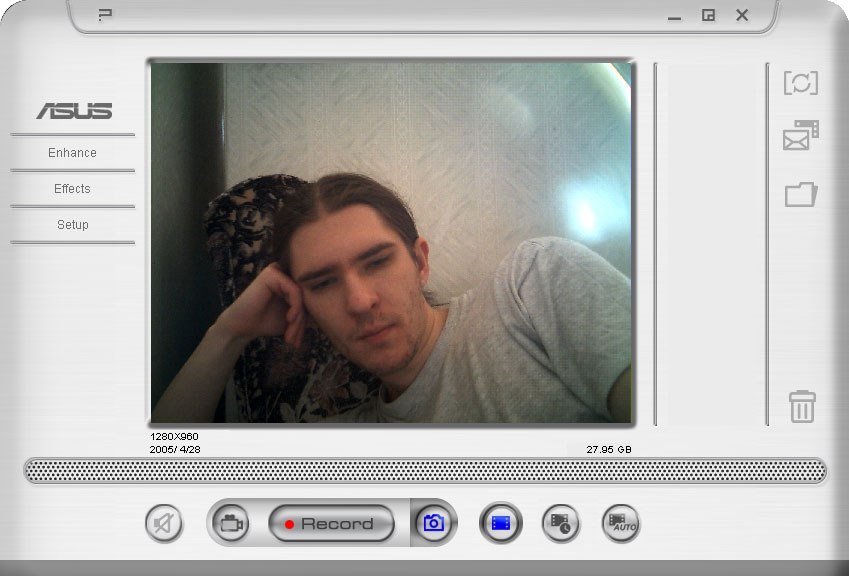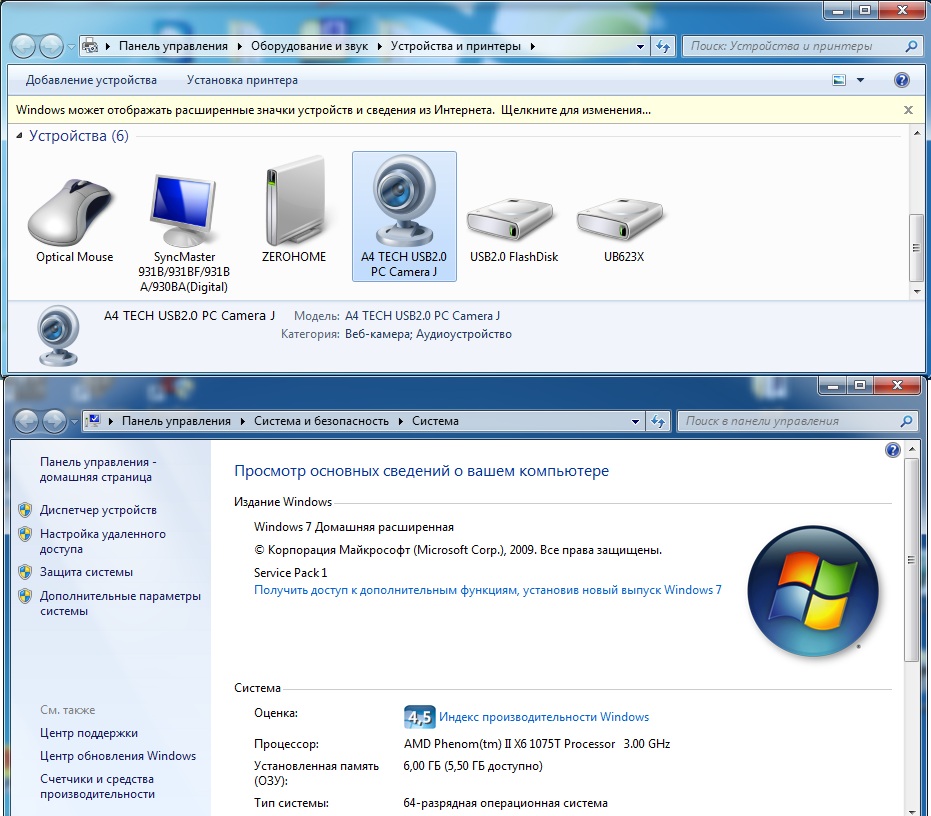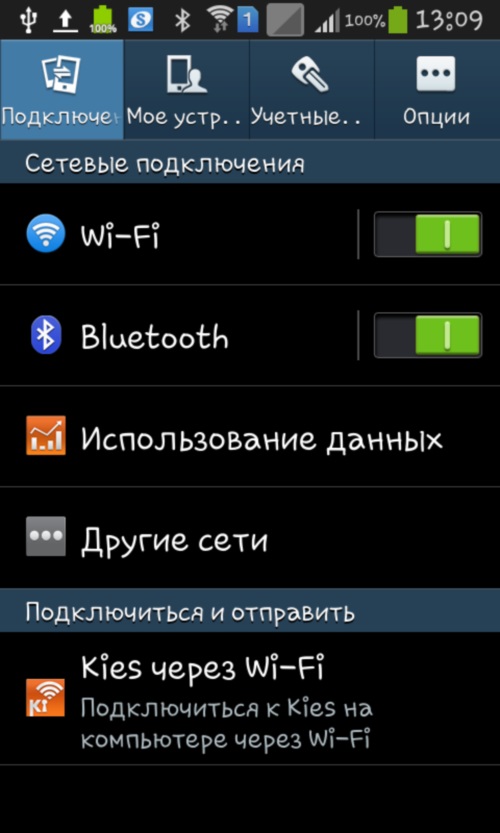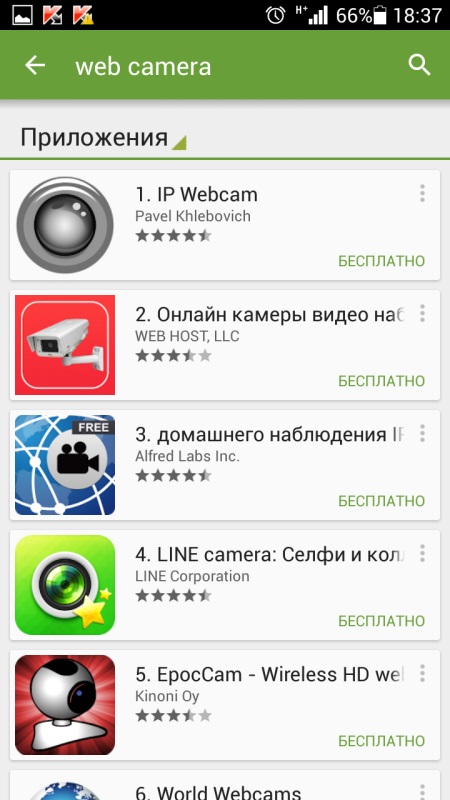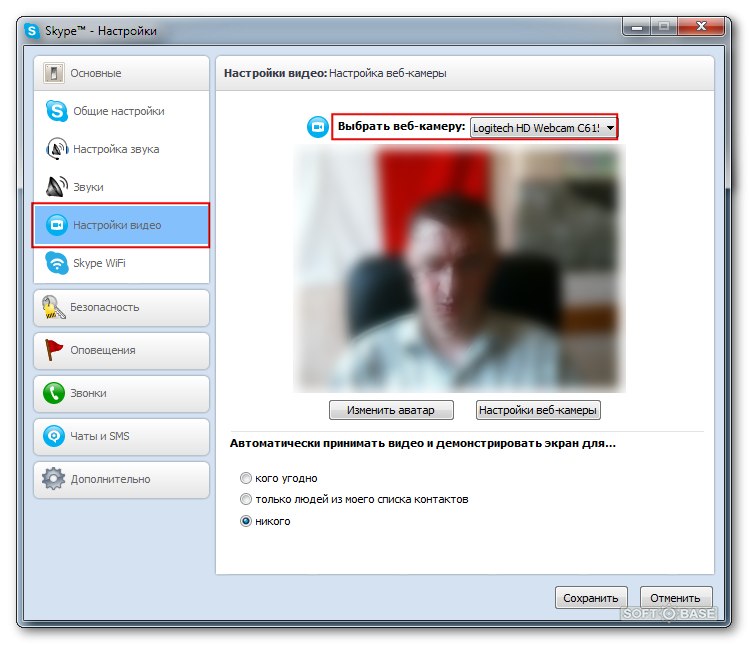ขยายขีดความสามารถของคอมพิวเตอร์ของคุณ - เชื่อมต่อเว็บแคม

กล้องเว็บเป็นอุปกรณ์พกพาขนาดเล็กที่ได้รับความชุกชะมหาศาลเพียงอย่างเดียวกับการเปิดตัวแอ็พพลิเคชันอินเทอร์เน็ตโปรแกรมที่ช่วยให้คุณสามารถเก็บจดหมายไม่ได้ แต่ยังมีการติดต่อสื่อสารอยู่ แม้ว่าเว็บแคมจะสูญเสียความนิยมไปบ้าง แต่ด้วยการเปิดตัวสมาร์ทโฟนแล็ปท็อปแท็บเล็ตและอุปกรณ์อิเล็กทรอนิกส์อื่น ๆ ที่มีกล้องในตัวพวกเขายังคงมีความเกี่ยวข้องโดยเฉพาะอย่างยิ่งสำหรับเจ้าของคอมพิวเตอร์ส่วนบุคคล
แน่นอนว่าผู้ที่ซื้อเทคโนโลยีมหัศจรรย์นี้เข้ามาก่อนอื่นพวกเขาจะขอวิธีการเชื่อมต่อเว็บแคมเข้ากับคอมพิวเตอร์หรือไม่? ไม่มีอะไรซับซ้อนในนี้ดังนั้นเราจะพยายามช่วยคุณในการแก้ปัญหาเล็ก ๆ นี้
การเชื่อมต่อเว็บแคมเข้ากับคอมพิวเตอร์
ขั้นตอนการเชื่อมต่อทำได้ง่ายมาก ลองดูในลำดับ:
เสียบสายเคเบิล USB จากเว็บแคมเข้ากับช่องเสียบที่คอมพิวเตอร์หรือแล็ปท็อป ในเครื่องพีซีมักจะเป็นกรณีหลังหรือในส่วนหน้าจะไม่สับสนกับสิ่งอื่นใด
หลังจากเชื่อมต่อกล้องแล้วที่มุมล่างขวาของเดสก์ท็อป (โดยที่นาฬิกาอยู่) ระบบปฏิบัติการจะต้องกำหนดชนิดของอุปกรณ์ ไม่ทำอะไรเลยเกิดขึ้นโดยอัตโนมัติ
ทันทีที่เธอได้กำหนดหน้าต่างจะเปิดขึ้นพร้อมกับคำแนะนำในการติดตั้งไดรเวอร์ เราใส่ดิสก์การติดตั้งที่มาพร้อมกับอุปกรณ์ในไดรฟ์และเลือกการติดตั้งอัตโนมัติ
เรารอจนกว่าไดรเวอร์จะถูกติดตั้งที่ท้ายคลิกที่ "ตกลง";
บนดิสก์มักจะนอกเหนือจากไดรเวอร์แล้วยังมีโปรแกรมเสริมสำหรับการดูภาพ เราขอแนะนำให้ติดตั้งแม้ว่าจะไม่จำเป็นก็ตาม
ตอนนี้คุณสามารถไปที่ My Computer ไอคอนพร้อมกับอุปกรณ์ใหม่กล้องเว็บจะปรากฏใต้ดิสก์ระบบของคุณ คุณสามารถเปิดและชื่นชมตัวเองได้ในจอภาพ

วิธีการเชื่อมต่อเว็บแคมกับคอมพิวเตอร์โดยไม่ใช้แผ่นดิสก์การติดตั้ง?
มีดิสก์การติดตั้งจากอุปกรณ์หรือไม่? ไม่สำคัญหรอก ในความเป็นจริงคุณอ่านบทความนี้ - คุณมีการเชื่อมต่ออินเทอร์เน็ตและเครือข่ายทั่วโลกคือทุกอย่างของเรา
ก่อนที่จะดำเนินการติดตั้งอุปกรณ์ดูชื่อของกล้องดิจิตอล หากคุณไม่มีกล่องเพียงเชื่อมต่อกับคอมพิวเตอร์ ที่มุมล่างขวารูปแบบอุปกรณ์จะปรากฏขึ้นซึ่งระบบปฏิบัติการจะตรวจจับโดยอัตโนมัติ
เราเข้าสู่เครื่องมือค้นหาใด ๆ (Google, Yandex, Rambler, Yahoo) และเขียนในบรรทัดป้อนข้อมูล: "ไดรเวอร์สำหรับ ****** (ใต้ * - หมายถึงชื่อของรุ่น);
ดาวน์โหลดไดร์เวอร์วางบนเดสก์ทอปและเชื่อมต่อ (ถ้ายังไม่ได้ทำ) เว็บแคมกับพีซี;
Windows จะตรวจจับไดรฟ์เวอร์ดังนั้นสิ่งที่คุณต้องการจากคุณ - เลือกการติดตั้งอัตโนมัติและคลิก OK;
มิฉะนั้นทุกอย่างจะเหมือนกับคำแนะนำข้างต้นสำหรับการเชื่อมต่อเว็บแคม
คุณอาจซื้อเว็บแคมเพื่อแช็ตอินเทอร์เน็ต แม้จะมีการดาวน์โหลดไดรเวอร์ทั้งหมดกล้องจะได้รับการติดตั้งอย่างปลอดภัยและถูกกำหนดโดยระบบ แต่นั่นไม่ใช่ทั้งหมด จำเป็นต้องดาวน์โหลดโปรแกรมที่จะช่วยให้คุณสามารถปรากฏตัวในเกียรติยศทั้งหมดก่อนผู้เข้าร่วมการสนทนาในอนาคตของคุณ
โปรแกรมยอดนิยมและง่ายที่สุดสำหรับบทสนทนาบนอินเทอร์เน็ตคือ Skype ซึ่งคุณสามารถดาวน์โหลดได้ฟรี นอกจากนี้ขอแนะนำให้ดาวน์โหลดบนเว็บไซต์อย่างเป็นทางการฟรีและโปรแกรมจะมีการปรับปรุงที่จำเป็นทั้งหมดและคุณจะไม่ได้รับตันของไวรัสในคอมพิวเตอร์ของคุณ

ทันทีที่คุณดาวน์โหลด Skype ลงทะเบียนใช้งานบัญชีตามคำแนะนำของโปรแกรม คุณสามารถแม้กระทั่งก่อนที่จะเพิ่มเพื่อนในรายการที่ติดต่อตรวจสอบคุณภาพของการสื่อสารด้วยเสียงและวิดีโอ ในการดำเนินการนี้เพียงแค่เรียกติดต่อหนึ่งรายชื่อที่คุณกำหนดไว้โดยค่าเริ่มต้น เรียกว่าบริการทดสอบ EchoSound
เมื่อคุณตรวจสอบคุณภาพของการเชื่อมต่อคุณสามารถเพิ่มเพื่อนและคนรู้จักได้อย่างปลอดภัยและโปรดให้พวกเขาด้วยการปรากฏตัวของคุณบนจอภาพ